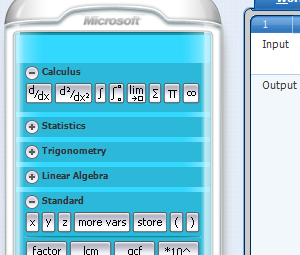1803年4月10日发布的Windows更新带来了一些新的隐私设置。该更新于2018年4月的最后一周登陆。其全球推广预计将在未来几个月内完成,因此现在是探索Windows 10隐私设置的任何更改以及它们如何影响您的好时机。
What follows is a page-by-page guide to Windows 10 April 1803 update privacy settings, so you know exactly which security settings to configure, and why you’d want to toggle it.
要访问Windows 10设置,请按键盘快捷键 Windows键+ I ,然后转到隐私或进入开始>设置>隐私。
您会注意到Microsoft将隐私菜单分为两部分: Windows权限和应用程序权限。前者涉及Microsoft如何收集和使用您的数据以简化Windows 10体验。后者处理各个Windows 10应用程序如何使用标识,数据收集以及其他与隐私相关的应用程序权限。
Windows 10隐私问题概述
Windows 10长期受到攻击以其保护用户隐私的方式。当Windows 10于2015年问世时,隐私权倡导者和Microsoft评论家都立即攻击了许多功能。但是,微软在涉嫌侵犯隐私方面坚持不懈,增加了对单个元素的控制力度,但并未完全消除任何可感知的侵犯隐私功能。
Windows 10面临的主要问题是数据收集。 Microsoft是否超越了操作系统数据收集的界限?关于集成键盘记录器和间谍软件的误导性故事当然无济于事。但是,Microsoft也不在File Explorer中添加广告(很容易将其关闭),并且措辞含糊的EULA会使用户担心不断进行系统扫描(有关EULA不允许这种行为)。
它归结为一个问题:Microsoft默认情况下是否侵犯了您的隐私?不幸的是,由于您与Windows 10隐私的关系因邻居,朋友,家人等的不同而没有明确的答案。电子前沿基金会坚称Windows 10侵犯了您的隐私。法国政府也同意,欧盟的数据保护监督机构和荷兰的数据保护局也同意。
但是Windows操作系统内的数据收集并不是一个令人震惊的新发现。微软至少从2009年开始,甚至在此之前就一直在Windows中收集信息。
“每个Windows 10主要更新都会将您的隐私设置重置为默认设置。"
如果Windows 10隐私设置确实与您有关,您需要长期战斗。 Microsoft在数据收集和隐私设置方面更加开放。用户现在可以更直接地控制应用程序和其他服务的交互方式。
您可以花时间关闭每个隐私或限制对数据的访问。但是对于所有用户而言,Windows 10的每个主要更新都会对您的隐私设置进行默认设置,这是对所有用户的严重侵犯。在这一点上,不仅仅是隐私拥护者遭受了痛苦。所有Windows 10用户都必须筛选他们的隐私设置,因为Microsoft渴望获得数据。
6 Windows 10隐私快速简便修复程序
幸运的是,所有这些都不会丢失。您可以对Microsoft和Windows 10采取一些直接措施来限制您移交多少数据。
本指南详细介绍了Windows 10中可用的隐私设置范围。但是,最基本的操作之一是关闭所有内容。如您所读,Windows 10的主要更新将重置您的工作,但是仅需花费几分钟,即可将所有内容再次切换为“关闭"。
在安装Windows 10的过程中,您可以选择关闭一些隐私设置。如果您不熟悉Windows 10或未完成全新安装,请利用该机会关闭所有隐私设置。
Windows 10交付优化利用对等技术与其他计算机共享更新。现在,如果您想与已知网络中的其他计算机共享更新,那就可以了。您可以选择启用并相应地更改设置。但是默认设置是在不通知您的情况下使用带宽共享更新。

转到设置>更新和安全> Windows Update>高级选项>传递优化。此外,您可以使用“交付优化高级选项"控制共享的带宽量。 “高级选项"菜单还具有控制Windows 10用于下载更新的带宽的滑块。
禁用Cortana不会破坏Windows 10的搜索。因此,如果您愿意完全不使用Windows 10助手。但是,此过程在Windows 10版本之间是不同的。
好的,因此这不是完全必要的,但是与始终保持连接状态的Microsoft帐户相比,本地帐户具有很多好处。安全和隐私只是两个原因。
Microsoft隐私仪表板使您有机会查看Microsoft存储的信息。您所看到的“代表最相关的个人数据"信息已保存以个性化您的体验。您可以随时下载或删除数据。
3个用于管理Windows 10隐私的有用工具
除了上面列出的快速修复之外,还有一些非常有用的Windows 10隐私工具您可以用来快速进行更改。这是三个最好的。

W10隐私是许多Windows 10隐私爱好者的第一批电话之一。简而言之,它提供了广泛的隐私设置,您可以用来从Microsoft收回某些隐私。该应用程序具有14个与Windows 10隐私的不同方面有关的选项卡。
所有W10Privacy选项也都采用了颜色编码。绿色表示建议进行调整,黄色表示每个案例的隐私设置,而红色表示只有在确信自己的选择后才能继续操作。
O&O ShutUp10是另一个备受尊重的第三方隐私Windows 10专用工具。与W10Privacy一样,您可以根据需要打开或关闭隐私设置。您可以滚动浏览每个隐私设置以概述其功能,同时该应用程序为隐私寻求者提供建议的设置。

您要检查的最终Windows 10隐私工具是Windows 10的AntiSpy。 Windows 10的功能包含全面的隐私设置列表,您可以轻松地打开和关闭这些设置。 AntiSpy具有默认设置,该设置消除了大多数隐私设置。您仍然可以直接关闭所有其他设置。
Windows 10隐私设置:常规

您的广告ID链接到您的Microsoft帐户,其作用类似于随后的跟踪器您可以在互联网上投放个性化广告。这是个人喜好问题。如果您使用互联网,则可能会看到广告:您是否希望这些广告根据您的观看和购买决定进行个性化设置?
“要创建更具个性化的在线体验,您可能会收到一些广告Microsoft网站和应用程序是为您以前的活动,搜索和站点访问量身定制的。"
这些是指在整个Microsoft服务(例如“开始"菜单或Universal Apps)中显示的广告。在此处了解有关退出的更多信息。
Microsoft和Windows可以使用您的语言设置来确保本地提供的内容匹配。如果您使用的是英语,那么由于互联网默认为英语,这不是什么大问题。但是,如果您不是这样,则可以确保网站内容与您选择的语言相匹配。如果您不想广播系统上安装的语言列表,请关闭它。
Windows 10可以跟踪您启动的应用程序,以排列“开始"菜单并更好地搜索结果。启用此功能将简化“开始"菜单结果并平铺最常用的建议,以及与“开始"菜单搜索栏相似的结果。
Microsoft可以建议您可能会感兴趣的新设置和其他内容。新的有趣的设置,内容和应用建议可以几种方式体现。如果您是不常使用的用户或新用户,这不是学习可能会错过的新功能的绝妙方法。但是,如果您以某种方式熟悉Windows 10和其他Windows操作系统,则可以将其关闭。
Windows 10隐私设置:语音,上色和键入

语音,油墨和打字维护您的Cortana输入的数据库,以简化您和其他用户的语音服务的工作方式。启用此选项后,Windows会记录您的键入历史记录(在Cortana搜索框中)和语音搜索请求。然后,这些数据将与其他用户数据聚合在一起,“以帮助提高我们正确识别所有用户语音的能力。"
“语音,上墨和打字"选项涉及一些隐私问题。例如,由于Cortana处于打开状态,Microsoft还会收集有关您的Calendar和People(您的联系人)的信息,以进一步“个性化语音体验"。该设置还创建了一个包含频繁且独特术语的用户词典,以进一步简化服务。
很遗憾,如果不启用此选项,Cortana将无法工作。但是,您可以关闭一些Cortana功能来限制数据收集的数量。
Windows 10隐私设置:诊断和反馈

“诊断和反馈"部分包含以下内容的隐私设置: Windows 10具有广泛的反馈和诊断功能。尽管对Windows 10数据收集实践的激烈批评已在某种程度上停止了,但仍然有人担心某些实践的影响范围之广。
诊断和反馈是您和您的Windows 10设备如何告诉Microsoft实际情况。
您可以在此处查看所有诊断数据收集类别。
在在以前的更新中,Microsoft将诊断数据选项的数量减少到了两个,只保留了Basic或Full选项(已不再增强)。这两个设置可精确控制您发送给Microsoft的数据量。以下信息直接从Microsoft的“ Windows 10中的诊断,反馈和隐私"文档中获取。
基本:仅发送有关设备的信息,它的设置和功能,以及它是否运行正常。诊断数据用于帮助确保Windows安全和最新,解决问题并进行产品改进。基本发送:
- 有关设备的数据,例如处理器类型,OEM制造商,电池和容量的类型,相机的数量和类型,以及固件和内存属性。
- 网络功能和连接数据,例如设备的IP地址,移动网络(包括IMEI和移动运营商),以及设备是否连接到免费或付费网络。
- 有关操作系统及其配置的数据,例如操作系统版本和内部版本号,区域和语言设置,诊断级别以及设备是否是Windows Insider程序的一部分。
- 有关此数据连接的外围设备,例如型号,制造商,驱动程序和兼容性信息。
- 有关设备上安装的应用程序的数据,例如应用程序名称,版本和发布者。
- 设备是否为准备好进行更新,以及是否有一些因素可能会阻碍接收更新的能力,例如例如电量不足,磁盘空间有限或通过付费网络的连接。
- 更新是成功完成还是失败。
- 有关诊断收集系统本身可靠性的数据。
- 基本错误报告,它是有关设备上运行的操作系统和应用程序的运行状况数据。例如,基本错误报告会告诉我们某个应用程序(例如Microsoft Paint或第三方游戏)是否挂起或崩溃。
- 有关设备,连接性和配置的其他数据,而不是“基本"中收集的数据。
- 状态和日志记录有关操作系统和其他健康状况的信息系统组件(除了在Basic收集的有关更新和诊断系统的数据之外)。
- 应用使用情况,例如设备上启动了哪些程序,运行了多长时间以及它们对输入的响应速度如何
- 浏览器使用情况,也称为浏览历史记录。
- 小的输入和键入输入样本,经过处理后会删除标识符,排序信息和其他数据(例如名称,电子邮件地址和数字值),可用于重建原始内容或将输入内容与用户相关联。此类数据永远不会用于量身定制的体验,如下所述。
- 增强的错误报告,包括发生系统或应用程序崩溃时设备的内存状态(其中可能无意中包含了您正在使用的文件的某些部分)问题发生)。崩溃数据永远不会用于量身定制的体验,如下所述。
- 从Microsoft下载此累积更新。
- 在“开始"菜单搜索栏中键入cmd,然后右键单击并选择以管理员身份运行。
- Now, type the following command:
dism /online /add-package /packagepath:[path to downloaded file]\Windows10.0-KB4135051-x64_22fd6a942c7b686a5434bcc8dfc87f3379c99437.cab - 单击Enter,等待命令处理,然后重新启动系统。
- 每个正在运行的应用程序的名称。
- 每个正在运行的应用程序的软件包名称。
- 正在运行该应用程序的用户名。
- 应用程序的内存使用情况以及开发过程中通常使用的其他过程级别信息。
完整:在发送所有基本诊断数据的同时,包含有关您浏览的网站以及您如何使用应用和功能的信息,以及有关设备运行状况,设备使用情况和增强的错误报告的其他信息。诊断数据用于帮助确保Windows安全和最新,解决问题并进行产品改进。除“基本"外,“完整"还发送:
如果您使用Windows 10,实际上并没有一种完全转义Microsoft诊断数据的方法。如果您担心的话,请选择“基本"设置。<
相对于上一节,此选项进一步简化和改善了您和其他用户的上墨和打字服务。
Microsoft的Tailored Experiences使用您选择的诊断数据级别来提供范围个性化提示,应用程序建议等。这些也可以用于产品建议和其他类似的服务。
量身定制的体验可以扩展到建议使用其他应用进行视频流传输,或以其他方式在Windows 10中查看图像。但是,这也使得如果硬盘空间已满,建议购买其他OneDrive存储,以宣传Windows产品。同样,此选项与Windows结合在一起,试图简化和改善用户体验。
关闭此选项可停止这些建议。

“诊断数据查看器"选项使您可以查看Microsoft在您的系统上收集的数据。数据查看器本身是Microsoft Store下载。安装后,您可以在诊断数据进入查看器时对其进行浏览。
老实说,对于大多数人(包括我自己)来说,大多数数据都是原始数据,这意味着根本没有任何意义。但是,您可以解密发送到Microsoft服务器的所有加密数据,从而使那些至少可以分析这些信息的人更容易访问。
但是,您可以使用此选项删除诊断数据。点击删除按钮将删除所有诊断数据。这不会阻止将来收集诊断数据。如果愿意,删除按钮只会重置计数器。
您的反馈频率会影响Windows 10对操作系统更改提出意见的频率。如果您是Windows Insider程序的一部分,则此选项设置为“自动(推荐)"。如果不是,则可以将该选项更改为替代方法之一。

有许多报告指出,“反馈频率"选项存在将其锁定为自动反馈的错误,并伴随消息“ Windows Insider程序"幸运的是,修复此错误不会花费很长时间:
Windows 10隐私设置:活动历史记录

您的活动历史记录详细说明了您在PC上所做的事情。活动历史记录跟踪您打开的文件,使用的服务,浏览的网站等。活动历史记录将信息存储在本地,但是如果您登录了Microsoft帐户并获得了权限,则该信息将在Microsoft的服务之间共享。
您的活动历史记录可以使您从另一台计算机上接管工作。 。例如,如果您正在另一台PC上处理Microsoft Word文档,但必须离开计算机,则此活动将在几天后出现在您的历史记录中。如果活动显示在列表中,则可以选择并继续。
活动历史记录供稿与其他用户的数据汇总在一起,用于改善Microsoft产品和服务。
Windows 10隐私设置:位置
此页面包含您基于位置的隐私设置。

打开位置服务后,“ Windows,应用程序和服务可以使用您的位置,但您仍可以关闭特定应用的位置信息。"这意味着您将收到更准确的本地化信息。在某些应用中,尤其是对于使用Windows 10移动版本的应用,这可能非常方便,例如如果您搜索常规信息,搜索将返回本地化结果。
但是,为此,位置服务可能会与“受信任的合作伙伴"共享您的位置结果。我坚决反对,但是除此之外,还有无数其他应用和网站会这样做,所以这取决于您。
这是位置服务的另一个便捷扩展。在此处输入默认位置,Windows 10将在应用程序或其他服务要求时提供这些条件。这样可以省去经常关闭位置服务或在移动时更新您的详细信息的麻烦,并确保仅广播一组数据。
如果打开了位置服务,此选项将保持您最近访问过的地方的简短历史。在限定的时间内(“ Windows 10中为24小时"),系统上安装的其他应用程序可能可以访问此历史记录。具有访问权限的用户将在您的位置设置页面上标记为使用位置记录。
“某些应用程序使用地理围栏,这可以打开或关闭特定服务或向您显示可能会
这意味着,如果打开了应用程序,则该应用程序可能会使用特定的位置信息来打开并向您提供相关信息。
根据新位置的天气报告来思考。
如果有任何应用程序正在使用地理围栏,您会看到一个或多个应用程序当前正在使用地理围栏您的位置设置页面。
Microsoft偷偷地隐藏了另一个重要的与位置相关的隐私菜单:Cortana位置服务。 Microsoft已将Cortana设置简化为自己的设置菜单,但这与此处列出的隐私选项是分开的。
Cortana“当她可以访问您的设备位置和位置历史记录时,效果最佳",尽管您现在可以安全地关闭这些位置设置,Windows 10助手仍然可以使用。但是,您不会收到基于位置的上下文信息。
要管理Cortana,请转至设置> Cortana>权限和历史记录,然后选择管理Cortana信息可以从该设备访问。
Windows 10隐私设置:相机

此页面包含您相机的隐私设置。
“某些人担心使用相机拍摄的未知应用,组织或恶意软件。
Microsoft使您可以完全控制可能请求访问相机的单个应用程序。我建议您在逐个应用的基础上管理访问权限,而不要忘记其他所有人都应该使用的其他基本相机隐私策略。
Windows 10隐私设置:麦克风

此页面包含麦克风的隐私设置。您会注意到摄像头和麦克风选项之间的相似性,以及随之而来的其他隐私设置。
一些用户认为麦克风具有安全风险。在许多情况下,麦克风已打开并用作秘密的监听设备。在这种情况下,用户提出了以下担忧:Windows 10将在未经事先许可的情况下录制其语音,或者其Cortana语音搜索的录制时间会比预期的长,或者在其他时间针对他们使用。
这些担忧代表了对Microsoft不信任的一个核心方面。您可以在即将到来的“语音,墨水和打字"部分中阅读更多内容。
Windows 10隐私设置:通知

此页面处理您的设备通知。
有权访问通知的应用程序可以发布到桌面通知栏。这些通知可能来自多种来源,例如电子邮件帐户和日历,Cortana,Windows Defender,Windows Update消息等。
Windows 10中的通知对我来说是一个刺激关闭。但是,我会对Windows锁定屏幕通知保持警惕。这些可能会在您不知不觉中在公共场所显示不需要的信息。但是,您会在“设置">“系统">“通知和操作" 中找到锁屏通知(以及快速操作),而不是在“通知"隐私设置页面中找到。
Windows 10隐私设置:帐户信息

此页面包含与您的Microsoft帐户有关的信息,特别影响已安装的应用程序与您的电子邮件地址,名称和帐户图像的交互方式。
它还将访问其他帐户信息,具体取决于您的Microsoft帐户设置。这可能是您的位置,电话号码,账单明细等。
Windows 10隐私设置:联系人

此页面包含与您在Windows上存储的联系人有关的信息10个设备。与其他隐私设置一样,您可以根据需要授予特定应用访问权限。某些应用程序可能无法正常运行而无法访问您的联系人列表。
应用程序(包括Cortana)之间也定期共享联系人。
Windows 10隐私设置:日历

此页面包含您的日历隐私设置。
与联系人一样,可以在包括Cortana在内的许多应用程序之间共享日历信息。您可以逐个应用程序指定对日历信息的访问。
Windows 10隐私设置:呼叫历史记录

此页面包含呼叫历史记录的隐私设置。<
这直接与许多智能手机和平板电脑上的Windows 10移动操作系统有关,但也会影响那些通过启用SIM卡的平板电脑拨打或接听电话的用户。
不幸的是, ,我没有使用Windows 10移动版操作系统的经验,也没有该隐私设置如何影响设备上安装的其他应用的经验。出于明显的原因,我已在笔记本电脑和台式机上关闭了此功能。如果您认为它会在设备上共享不必要的信息,请将其关闭,然后确定是否有任何应用直接受此影响。
Windows 10隐私设置:电子邮件

此设置定义哪些应用程序可以代表您登录和发送电子邮件。
您可以逐个应用程序指定权限,但应注意,“经典Windows应用程序"将不会显示在这个清单上。这意味着安装在Windows应用商店外部的Microsoft Outlook和其他电子邮件应用程序将根据其设置执行操作。在这种情况下,请与您的电子邮件客户端联系以获取进一步的通知和隐私设置。
与“通话记录"一样,对此设置进行更改可能会导致某些已安装的应用行为不同。

此页面定义了哪些应用程序可以访问您的任务。
如果您不希望应用程序访问其他程序或其他程序中设置的任务,请关闭此设置。
Windows 10隐私设置:消息传递

此页面包含您的SMS或MMS消息传递服务的隐私设置(请勿与在线消息传递服务相混淆,例如Slack,等等。)
某些应用需要具有随您发布或代表您发布的功能。如果您对此感到不舒服,请务必关闭此功能。但是,与“通话记录"和“电子邮件"的设置一样,关闭此设置可能会导致某些已安装的应用程序表现不同,尤其是在Windows 10移动设备上。
尝试逐个关闭单个应用程序并检查
Windows 10隐私设置:收音机

Windows 10收音机隐私设置与应用有关,这些应用可以根据需要打开设备中的收音机以与其他设备通信。
范围从要求对蓝牙进行特定访问以允许直接通信的应用(例如智能手表及其配套应用)到打开Wi-Fi适配器以创建网络连接。
Windows 10隐私设置:其他设备

此页面包含有关您的设备如何与周围其他设备通信的隐私设置。
您的设备将与周围的其他设备通信。此设置允许您设备上安装的应用“与未与PC,平板电脑或手机明确配对的无线设备自动共享和同步信息。"
与未配对的设备进行通信是很大的“ “ 为了我。设置页面引用“信标",该信标引用在人口稠密地区使用跟踪和广告信标。例如,您进入一个繁忙的包含信标的购物中心,并且您的手机将同步。然后,信标可以使用您所访问的商店来跟踪建筑物周围的建筑物,以建立广告资料。错误,谢谢。
Microsoft还使用“网络信标"来“帮助传递cookie并收集使用情况和性能数据。我们的网站可能包括来自第三方服务提供商的Web信标和cookie。"
Windows 10隐私设置:后台应用程序

此隐私设置可让您决定可以接收和发送哪些应用程序信息,即使您不使用它们。 Windows 10设置页面确认“关闭后台应用程序可能节省电量",但它也可以保存这些不必要的应用程序。
在列表中浏览并逐个关闭这些应用程序。如果某些操作停止工作,则应考虑将其重新打开,或使用Internet搜索来找到解决方案。
Windows 10隐私设置:应用程序诊断

此页面与Windows 10有关应用程序诊断和隐私设置。
“ Windows 10中的应用程序经过精心隔离,以免彼此干扰。但是,在某些情况下,对于一个应用程序而言,查看有关其他正在运行的应用程序的某些类型的信息很有用(例如,对于诊断工具而言,它能够获得正在运行的应用程序的列表非常有用)。"
尽管应用程序访问的信息范围有限,但是一些用户担心应用程序将超越自己的界限。可用信息为:
您可以选择单独通信的应用程序,将它们逐一关闭。<
Windows 10隐私设置:自动文件下载

本节涉及Windows 10如何处理从在线存储提供商自动下载文件。
例如,如果您使用存储在您的OneDrive帐户,Windows 10和某些Windows应用程序中的仅在线文件可能会自动下载这些文件,因此可以使用。您可以阻止单个应用下载文件或关闭整个功能。
Windows 10隐私设置:文档,图片和视频

这些部分与应用如何访问文档,图片,和视频。它们被合并为一个文章标题,因为它们本质上是相同的设置,只是名称不同。
启用这些设置后,应用程序可以访问您的文档库或图片和视频在您的设备上。
Windows 10隐私设置:文件系统

此页面涉及系统上应用程序的文件系统访问。
已安装的应用程序如果获得许可,则可以访问系统上的文件。这包括文档,照片,视频,音频文件,本地OneDrive文件等。一些应用程序需要访问这些文件,这是其核心功能的一部分。在这种情况下,请先关闭已安装的应用程序列表,然后再关闭文件系统访问。
Windows 10仍是隐私的噩梦吗?
我认为该问题的答案很大程度上取决于你问谁发布最新版本时,作者表达了对Windows 10安全问题的严重担忧。围绕某些看似侵入性环境的语言被故意模糊了。微软并没有减轻有关用户的担忧。
标签: